|
African Legend

Dieses Tutorial wurde mit PSP 12 geschrieben.
Es lässt sich aber auch mit anderen Versionen problemlos nacharbeiten.
© Biene - All Rights Reserved. Bitte lest meine
Terms of Use.
Vervielfältigen oder Nutzung für
Bastelforen als Aufgabe nur mit meiner Erlaubnis !
Du benötigst dieses
Material.
Such dir bitte selber eine geeignete Haupttube.
Meine ist ©Mariel Designs und nicht im
Material enthalten.
Seine schönen Tuben nebst Lizenz kannst du
hier
erwerben.
Wir arbeiten mit dem schönen matching Scrapkit African
Legend von Mariel.
Dieses schönes Kit kannst du
hier erwerben.
Alles im material_african_biene.pspimage ist ©Biene.
Die Masken maskclouds2d_biene.jpg und
maske_nr.8_biene.jpg sind ebenfalls ©Biene.
Beachte hierzu bitte meine TOU's aus dem Zip.
Die Maske maske_nr.8_biene.jpg speichere dir bitte in
deinen Masken-Ordner in My PSP Files.
Ein riesengroßes Dankeschön geht an die fleißigen
Bastler, Scrapdesigner & Tuber.
Das Wasserzeichen der einzelnen Tuben ist in den Tuben enthalten.
Das © bleibt beim jeweiligen Original Artist.
Filter:
Öffne eine neue Leinwand 700 x 700 px weiß.
Öffne mein Material.
Die Ebenen sind unsichtbar gestellt.
Öffne zunächst einmal die Sichtbarkeit aller Ebenen.
Schließe das Material nach dem Kopieren nicht, wir
benötigen es noch einige Male.
Aktiviere die Ebene maskoverlay biene.
Kopiere sie als neue Ebene in dein Bild.
Schieb sie nach unten.
Öffne meine Maske maskclouds2d_biene.jpg und minimiere
die Ansicht.
Ebenen - neue Rasterebene.
Auswahl - Alles auswählen.
Öffne aus dem Kit - Part Papers - Paper3.
Bearbeiten - Kopieren.
Wechsel auf dein Bild zurück.
Bearbeiten - In eine Auswahl einfügen.
Auswahl aufheben.
Ebenen - neue Maskenebene - Aus Bild.
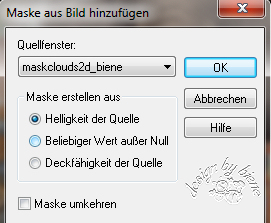
Zusammenfassen - Gruppe zusammenfassen.
Öffne aus dem Kit - Part Elements - 67.png.
Kopiere es als neue Ebene in dein Bild.
Verkleinere es auf 70%.
Schieb es nach oben links.
Ebenen - Duplizieren.
Öffne aus dem Kit - 96.png.
Kopiere es als neue Ebene in dein Bild.
Schieb es nach unten rechts.
Ebenen - Duplizieren.
Bild - Vertikal Spiegeln.
Öffne aus dem Kit 117.png.
Kopiere es als neue Ebene in dein Bild.
Ebenen - Maske aus Datei laden - maske_nr.8_biene.jpg.
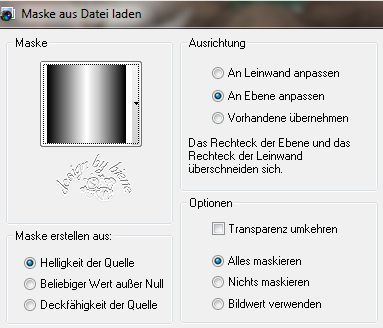
Zusammenfassen - Gruppe zusammenfassen.
Schieb es nach unten.
Beim genauen Hinsehen entdeckst du rechts und links
harte Kanten vom Ausblenden.
Aktiviere dein Löschwerkzeug - Gr. 126 - Deckfähigkeit
14.
Radiere die harten Kanten vorsichtig weg
Öffne aus dem Kit 33.png.
Kopiere es als neue Ebene in dein Bild.
schieb es nach rechts.
Effekte - 3D-Effekte - Schlagschatten.
2 - 2 - 20 - 10 - schwarz.
Öffne aus dem Kit 108.png.
Kopiere es als neue Ebene in dein Bild.
Bild - Vertikal Spiegeln.
Ebenen - Maske aus Datei laden - maske_nr.8_biene.jpg -
gleiche Einstellungen.
Zusammenfassen - Gruppe zusammenfassen.
Schieb es nach oben.
Beim genauen Hinsehen entdeckst du auch hier rechts und
links harte Kanten vom Ausblenden.
Aktiviere dein Löschwerkzeug - Gr. 126 - Deckfähigkeit
14.
Radiere die harten Kanten vorsichtig weg
Öffne aus dem Kit 80.png.
Kopiere es als neue Ebene in dein Bild.
Schieb es nach rechts.
Öffne aus dem Kit 31.png.
Kopiere es als neue Ebene in dein Bild.
Effekte - 3D-Effekte - Schlagschatten.
2 - 2 - 20 - 10 - schwarz.
Öffne aus dem Kit 62.png.
Kopiere es als neue Ebene in dein Bild.
Verkleinere es auf 65%.
Schieb es nach links.
Effekte - 3D-Effekte - Schlagschatten.
2 - 2 - 20 - 10 - schwarz.
Öffne aus dem Kit 1.png.
Kopiere es als neue Ebene in dein Bild.
Verkleinere es auf 80%.
Schieb es nach rechts.
Effekte - 3D-Effekte - Schlagschatten.
2 - 2 - 20 - 10 - schwarz.
Öffne aus dem Kit 95.png.
Kopiere es als neue Ebene in dein Bild.
Verkleinere es auf 52%.
Bild - Frei drehen - 16 - nach links - nichts
angeklickt.
Schieb es nach links.
Effekte - 3D-Effekte - Schlagschatten.
2 - 2 - 20 - 10 - schwarz.
Öffne aus dem Kit 94.png.
Kopiere es als neue Ebene in dein Bild.
Verkleinere es auf 35%.
Schieb es nach links unten.
Effekte - 3D-Effekte - Schlagschatten.
2 - 2 - 20 - 10 - schwarz.
Öffne aus dem Kit 26.png.
Kopiere es als neue Ebene in dein Bild.
Verkleinere es auf 40%.
Schieb es nach unten rechts.
Ebenen - Duplizieren.
Bild - Vertikal Spiegeln.
Schieb es etwas höher.
Beide Ebenen:
Effekte - 3D-Effekte - Schlagschatten.
2 - 2 - 20 - 10 - schwarz.
Öffne aus dem Kit 87.png.
Kopiere es als neue Ebene in dein Bild.
Verkleinere es auf 55%.
Fotokorrektur - Fotokorrektur in einem Schritt.
Schieb es nach rechts unten.
Benenne die Ebene Papagei.
Öffne aus dem Kit 62.png.
Kopiere es als neue Ebene in dein Bild.
Schieb es etwas höher.
Öffne aus dem Kit 15.png.
Kopiere es als neue Ebene in dein Bild.
Schieb es etwas nach links.
Öffne aus dem Kit 35.png.
Aktiviere dein Auswahlwerkzeug - Rechteck.
Ziehe folgende Auswahl auf.
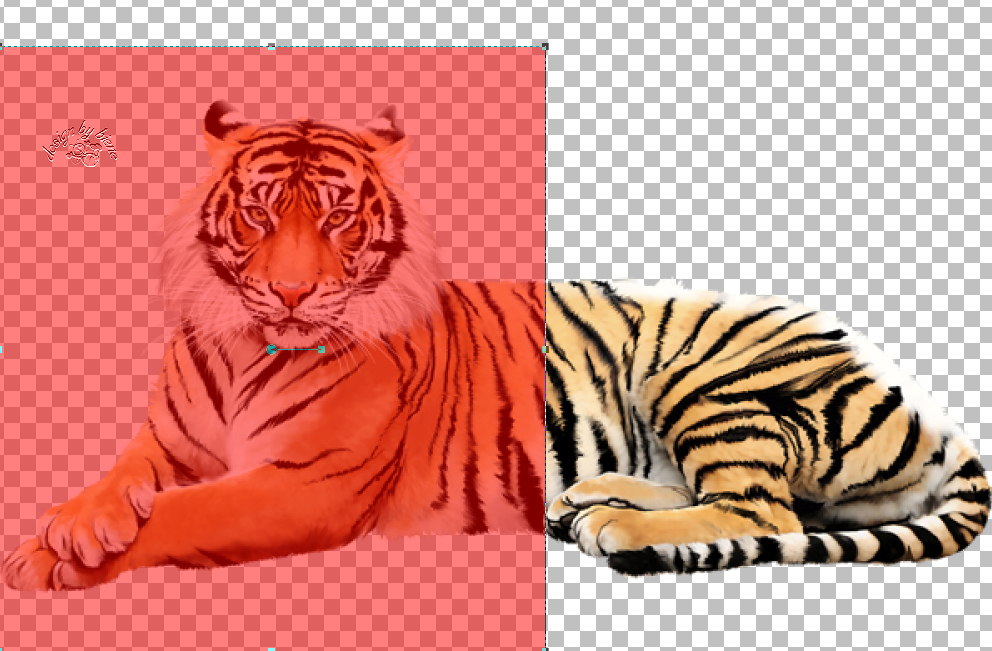
Kopiere diesen Teil als neue Ebene in dein Bild.
Verkleinere es auf 90%.
Schieb es nach links.
Effekte - 3D-Effekte - Schlagschatten.
2 - 2 - 20 - 10 - schwarz.
Öffne deine ausgesuchte Tube.
Kopiere einen Ausschnitt als neue Ebene in dein Bild.
Verkleinere ihn ggfs.
Schieb sie an einen schönen Platz.
Effekte - 3D-Effekte - Schlagschatten.
2 - 4 - 20 - 20 - schwarz.
Wechsel auf die Ebene Papagei zurück.
Zieh mit dem Auswahlwerkzeug - Rechteck eine Auswahl von
dem Teil der Papageien,
der evt. vom Arm deiner Tube verdeckt wird.

Bearbeiten - Kopieren.
Wechsel auf die oberste Ebene.
Ebenen - neue Rasterebene.
Bearbeiten - In eine Auswahl einfügen.
Auswahl - aufheben
Effekte - 3D-Effekte - Schlagschatten.
2 - 2 - 20 - 10 - schwarz - Schatten auf neuer Ebene -
angeklickt.
Radiere mit dem Löschwerkzeug den störenden Teil vom
Schatten weg.
Wechsel auf die Ebene Papagei zurück.
Effekte - 3D-Effekte - Schlagschatten.
2 - 2 - 20 - 10 - schwarz.
Wechsel auf die oberste Ebene zurück.
Öffne aus dem Kit 25.png.
Kopiere es als neue Ebene in dein Bild.
Verkleinere es auf 70%.
Schieb es nach unten links.
Effekte - 3D-Effekte - Schlagschatten.
2 - 2 - 20 - 10 - schwarz.
Öffne aus dem Kit 89-1.png.
Kopiere es als neue Ebene in dein Bild.
Verkleinere es auf 90%.
Schieb es nach unten.
Effekte - 3D-Effekte - Schlagschatten.
2 - 2 - 20 - 10 - schwarz.
Öffne aus dem Kit 86.png.
Kopiere es als neue Ebene in dein Bild.
Verkleinere es auf 35%.
Schieb es nach unten links.
Effekte - 3D-Effekte - Schlagschatten.
2 - 2 - 20 - 10 - schwarz.
Öffne aus dem Kit 77.png.
Kopiere es als neue Ebene in dein Bild.
Schieb es nach unten.
Effekte - 3D-Effekte - Schlagschatten.
2 - 2 - 20 - 10 - schwarz.
Öffne aus dem Kit 71.png.
Kopiere es als neue Ebene in dein Bild.
Verkleinere es auf 65%.
Schieb es nach rechts unten.
Effekte - 3D-Effekte - Schlagschatten.
2 - 2 - 20 - 10 - schwarz.
Öffne aus dem Kit 68.png.
Kopiere es als neue Ebene in dein Bild.
Verkleinere es auf 35%.
Schieb es nach unten.
Effekte - 3D-Effekte - Schlagschatten.
2 - 2 - 20 - 10 - schwarz.
Öffne aus dem Kit 73.png.
Kopiere es als neue Ebene in dein Bild.
Verkleinere es auf 28%.
Schieb es nach unten links.
Effekte - 3D-Effekte - Schlagschatten.
2 - 2 - 20 - 10 - schwarz.
Öffne aus dem Kit 74.png.
Kopiere es als neue Ebene in dein Bild.
Verkleinere es auf 30%.
Schieb es nach unten.
Effekte - 3D-Effekte - Schlagschatten.
2 - 2 - 20 - 10 - schwarz.
Wenn du magst, kannst du noch mein Wording aus dem
Material benutzen.
Füge nun die nötigen ©Infos, deinen Namen oder
Wasserzeichen ein.
Schalte die weiße HG Ebene unsichtbar.
Klick in eine der sichtbaren Ebenen - Zusammenfassen -
Sichtbare zusammenfassen.
Als png. abspeichern - und fertig bist du!!!
Hier zeige ich dir noch eine andere Variante - gleiche
Tube und Kit.

Ich hoffe du hattest ebenso viel Spaß wie ich an diesem
Tut!
- 15. April 2016 -
- Home -
|